
Nos últimos anos temos visto os notebooks ganharem cada vez mais poder de fogo e, ao mesmo tempo, ficarem cada vez mais finos. Olhando para o lado prático da coisa, essa miniaturização do equipamento é benéfica para usuários e profissionais que têm de andar com ele para cima e para baixo todos os dias, o dia todo.
Em contrapartida, as especificações cada vez mais potentes e as carcaças cada vez mais reduzidas trazem um problema que pode acabar prejudicando o notebook: o superaquecimento. E não é fácil imaginar o porquê de isso acontecer: com componentes que operam a temperaturas mais altas e menos espaço para o ar circular, quando nos damos conta o computador está prestes a pegar fogo. Tudo fica ainda pior quando o equipamento sequer vem com ventoinhas, uma característica inaugurada pela Apple com os MacBooks e que vem sendo adotada por mais fabricantes.
Então, o que fazer para evitar que o seu notebook superaqueça e, mais importante, prolongar a vida útil dele?
Está esquentando de verdade?
Antes de qualquer coisa, é importante saber diferenciar a temperatura padrão de funcionamento do seu notebook de quando ele realmente está superaquecendo.
Todo computador tem uma zona aceitável de temperatura quando está funcionando. Para saber quando ele ultrapassa essa zona e começa a esquentar acima do normal, o ideal é ficar atento ao funcionamento das ventoinhas (ou coolers). Ao sinal de qualquer anormalidade, é normal que elas comecem a funcionar mais rapidamente, na tentativa de dissipar o calor e fazer tudo voltar ao normal. Se o seu notebook funciona a todo instante parecendo que vai levantar voo a qualquer instante, isso pode ser sinal de que algo está errado.
Uma boa forma de acompanhar o funcionamento das ventoinhas e a temperatura do seu notebook é instalar softwares como o HWMonitor e o SpeedFan. Eles são capazes de informar não só qual ventoinha está trabalhando acima do normal, como também precisar qual componente está superaquecendo.
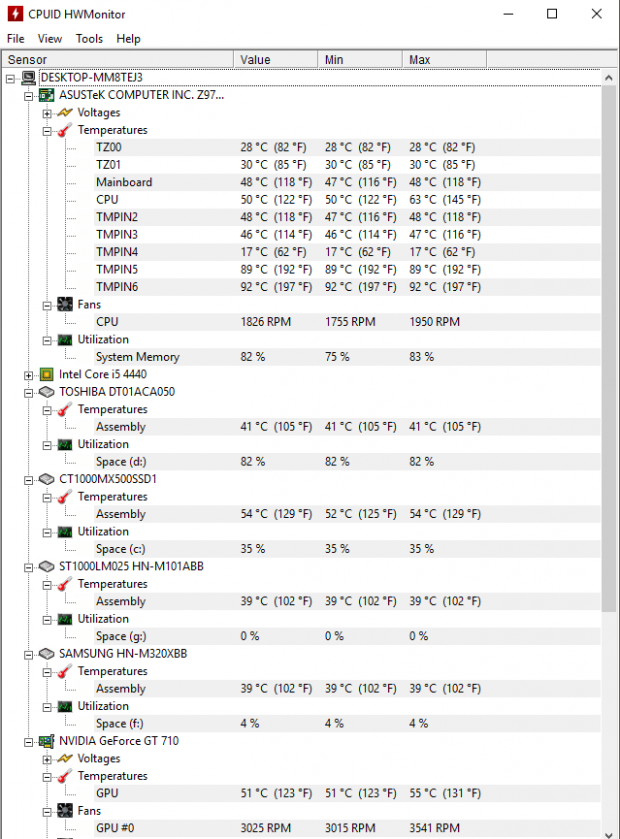
O HWMonitor e softwares do gênero ajudam a monitorar voltagem, temperatura e funcionamento dos coolers do seu computador (Captura de tela: Sergio Oliveira)
Outro indicativo de que pode haver algo de errado é a redução de desempenho do seu computador. Se você perceber que ele está esquentando mais que o normal e isso vier associado a uma lentidão fora do comum no sistema, pode ser que seu computador tenha reduzido o clock do processador para tentar reduzir a temperatura.
Finalmente, outro indício de que algo está errado — e esse é o mais grave de todos — são os desligamentos repentinos. Se o sistema não puder fazer mais nada para reduzir a temperatura do seu computador, ele forçará o desligamento da máquina para prevenir que os componentes literalmente derretam. Se isso acontecer com você, não tente religar a máquina logo em seguida: dê um tempo a ela, do contrário o prejuízo e a frustração podem ser bem maiores.
O que causa superaquecimento?
De maneira curta e grossa, falta de resfriamento.
É importante deixar claro que apesar de os computadores virem com cada vez menos espaço para deixar o ar circular entre suas peças, houve um estudo e projeto de engenharia para garantir que ele funcione bem em condições normais. Em outras palavras, se o seu notebook está aquecendo tanto quanto um George Foreman Grill, é porque há algo errado.
Normalmente o que causa esse tipo de problema é poeira entupindo as grelhas de ventilação do equipamento, ventoinhas com alguma dificuldade para funcionar ou até mesmo pasta térmica velha aplicada no processador e/ou GPU.
Corrigir esses problemas é relativamente simples e você mesmo pode fazer isso sem grandes dificuldades.
1. Faça uma geral interna
A primeira etapa é garantir que o sistema de refrigeração do seu notebook está funcionando direitinho. Com o tempo, as ventoinhas do computador acumulam poeira e outras sujeiras que acabam dificultando o trabalho delas, então é importante limpá-las de vez em quando para garantir que o ar fresco chegará ao processador e à placa de vídeo do seu equipamento.
Consulte o manual do seu notebook para saber como abri-lo apropriadamente e onde exatamente estão localizados os coolers que serão limpos. Mas antes de fazer isso, certifique-se que o computador está desligado e sem bateria.
Agora pegue um cotonete embebido em uma gota de álcool e retire toda a sujeira que está acumulada no componente. Antes de religá-lo à máquina, certifique-se de o álcool já secou completamente. Se ainda assim ainda houver poeira na região e que você não consegue alcançar/limpar com o cotonete, use um daqueles aspiradores de pó portátil.

Não só poeira, mas cabelo, pelos de animais e outras sujeiras domésticas acabam causando superaquecimento do notebook (Imagem: Lightspeeds Computer Repair)
Com essa parte limpa, agora é hora de limpar as grelhas de entrada e saída de ar, que geralmente ficam nas laterais do notebook. Aqui o ideal é utilizar um aspiradorzinho de pó ao invés de espanar o local — desse jeito você evita que a poeira vá para dentro do computador.
Aproveitando que você está com o notebook aberto, talvez seja uma boa ideia verificar como está a pasta térmica do processador e da GPU. Consulte o manual do fabricante para saber exatamente como fazer isso no seu computador. Caso veja que ela está seca ou prestes a virar pó, isso significa que você precisa aplicar pasta térmica nova para garantir que tudo funcionará certinho.
2. Use o notebook em lugar apropriado
Muita gente ignora essa recomendação, mas é de extrema importância utilizar o notebook em superfícies lisas e planas. Se você reparar bem, a parte inferior do seu computador provavelmente tem algumas entradas de ar, que servem justamente para resfriá-lo. Quando você coloca o equipamento em cima de uma almofada ou da cama, por exemplo, essas entradas são tapadas, o que acaba comprometendo a circulação de ar e, consequentemente, causando superaquecimento.
Para evitar que isso aconteça é muito fácil: basta usar o seu computador sobre uma mesa, uma bancadinha, no chão… Não importa, desde que a superfície seja lisa e plana.
“Ah, mas eu quero usar o computador na cama. O que eu faço?”. Nesse caso, o ideal é investir em uma daquelas mesinhas portáteis feitas para usar o notebook na cama. É melhor gastar com isso do que ter de comprar um equipamento novo, não é mesmo?

Usar o notebook sobre a cama ou sobre uma almofada é uma das práticas que mais compromete o resfriamento do equipamento (Imagem: Reprodução)
3. Invista numa base com cooler
Outra dica que pode ajudar a prevenir seu notebook de superaquecer é comprar uma dessas bases que vêm com um cooler na parte central. Mas é preciso ficar atento a qual base comprar.
Isso porque há bases que “sugam” o ar do computador e o joga para fora, e outras que “assopram” ar para dentro do equipamento. Se o seu aparelho for desses que tem grelhas na parte inferior, saiba que elas funcionam para jogar ar frio para dentro da máquina, que circula por ali e sai pelas laterais (experimente colocar a mão numa dessas saídas para sentir como o ar é quente).
Com essa informação, busque por bases que jogam ar para dentro do seu notebook em vez de sugá-lo. Do contrário, em vez de ajudar a solucionar o problema, o acessório vai piorar a situação.
E se nada disso resolver?
Se após tudo isso seu notebook continuar superaquecendo, então a última tentativa envolve reduzir o desempenho geral da máquina para tentar deixar as coisas mais frias. Isso significa que você terá de reduzir, usando alguns softwares, o clock do seu processador, ajustar o consumo de energia e trabalhar com o brilho do display mais baixo do que está acostumado.
Se você utiliza PC, grande parte disso pode ser feito acessando a BIOS do computador. Algumas máquinas, como as fabricadas pela ASUS, vêm com um software utilitário de fábrica que também permite esse tipo de ajuste, bastando habilitar o modo avançado nas configurações. Ainda há alternativas como o ThrottleStop, para quem tem chipset Intel, e o BrazosTweaker, para CPUs da AMD.
Usuários de distribuições Linux podem dar uma olhada no Undervolt para processadores Intel ou no ROCm para processadores AMD. Já se você tem um MacBook em casa, a ferramenta mais indicada é o Volta.
Em qualquer um dos casos, o ideal é consultar fóruns e buscar ajuda da comunidade técnica para realizar os ajustes corretamente e não colocar seu equipamento em risco.
Finalmente, a última dica é sempre manter o seu equipamento limpo, livre de poeira e sujeira, utilizá-lo em superfícies lisas e planas. Dessa forma, você garante que seu notebook sempre estará funcionando em condições ideais e previstas pela fabricante.
Fonte: Canaltech
